Tabla de Contenido
![]() Sobre el autor
Sobre el autor
![]() Artículos Relacionados
Artículos Relacionados
-
-
-
-
"¿Alguien puede enseñarme una manera fácil de recuperar particion eliminada? He eliminado erróneamente una partición de mi ordenador. En esta partición he guardado muchos archivos importantes para la escritura de mi tesis. Sin estos archivos, no puedo terminar la tesis con éxito. Estoy muy preocupado por la pérdida de datos. ¿Qué puedo hacer? ¿Es posible recuperar partición eliminada? Estoy dispuesto a probar todas las formas posibles."
Acerca de la recuperación de partición eliminada
Para los usuarios que no tienen muchos conocimientos sobre el ordenador es muy frecuente borrar algunos archivos o particiones en el disco duro por error. Por ejemplo, se puede eliminar un archivo presionando accidentalmente el botón “Delete”(Eliminar). Los usuarios no se darán cuenta de su mala operación hasta que no puedan encontrar sus datos importantes. Esta es la situación de pérdida de datos más común para la mayoría de los usuarios.
Pero,¿cómo se puede recuperar una partición eliminada por accidente para rescatar los datos preciosos en caso de que no tenga una copia de seguridad ni exista la posiblidad de cancelar la operación? En realidad, el uso de software de recuperación de datos es una manera fácil de realizar la recuperación de partición eliminada. De esta manera, los usuarios pueden recuperar con eficacia sus datos perdidos.
Recuperar Partición Borrada o Perdida con Software de Recuperación de Particiones [Descargar gratis y hay una versión de español]
En realidad, para recuperar la partición eliminada en Windows 11, Windows 10, Windows 8 o Windows 7, sólo necesita una herramienta de recuperación de particiones fiable como EaseUS Data Recovery Wizard es una potente herramienta de recuperación de particiones que puede utilizar para recuperar particiones eliminadas o perdidas. Este software está diseñado para recuperar los archivos y la partición de una partición perdida o eliminada. Es totalmente compatible con todos los sistemas Windows, como Windows 10 /8/7, y puede restaurar lo que haya perdido de la partición del disco duro perdida. Le ayudará a recuperar la partición perdida debido a un borrado accidental, una tabla de partición dañada, un fallo de alimentación, sectores defectuosos y mucho más. Con el software de recuperación de particiones del disco duro de EaseUS, puede recuperar sus preciosos archivos y la partición en cuestión de minutos.
Primero use el botón de abajo para descargar el programa EaseUS Data Recovery Wizard gratis y seguro, y siga los 3 pasos para recueprar sus particiones borradas.
Tasa de Recuperación 99,7%
Calificación de Trustpilot 4,4
Paso 1. Seleccione la partición donde ha perdido datos y pulse en el botón "Buscar datos perdidos". Si ha perdido partición, simplemente seleccione la Partición Perdida que se muestra en el software.

Paso 2. Primero EaseUS Data Recovery Wizard va a hacer un escaneo rápido para encontrar los archivos borrados. Después de que finalice, se iniciará un escaneo profundo de forma automática para encontrar más archivos perdidos. Si ha encontrado los archivos que desea en el resultado del escaneo rápido, puede detener el escaneo profundo ahorrando tiempo.
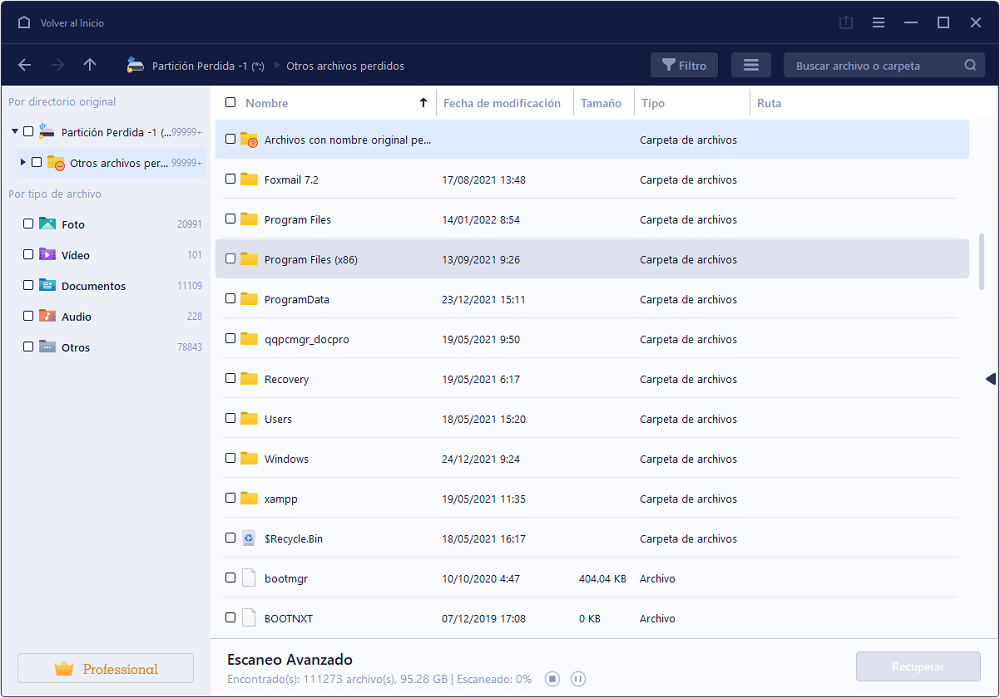
Paso 3. Cuando termina el escaneo profundo, puede buscar lo que desee por varias maneras que se detallan en la siguiente captura. Marque aquellos archivos que desee recuperar y haga clic en el botón "Recuperar" para recuperarlos de una vez. En el último paso debe elegir una ubicación diferente en lugar de la partición original para evitar la sobreescritura de datos.

Trucos que le ayudan a encontrar los archivos deseados fácilmente:
Filtro: una forma rápida para buscar archivos deseados por diferentes tipos.
Búsqueda personalizada: buscar directamente el nombre o el tipo del archivo.
Archivos RAW: buscar archivos que pierden nombres o rutas.
Con EaseUS Data Recovery Wizard, podría restaurar sus datos perdidos de la partición eliminada rápidamente. Si es usuario del sistema operativo Windows 10, también puede recuperar datos perdidos en Windows 10.
Más informaciones sobre particiones eliminadas, perdidas
En general, la partición es algo necesario mientras se opera un ordenador y guardar datos en él. Es como una base de datos para guardar, almacenar y transferir datos en el ordenador. Divide la memoria o el almacenamiento masivo en secciones aisladas.
Sin embargo, la partición en el disco duro local o disco duro externo puede perderse o no puede ser reconocida cuando operamos el ordenador por borrado erróneo, formateo o ataque de virus.
Causas comunes que provocan particiones perdidas/borradas
- Borrado accidental: puede borrar por error un volumen entero cuando intenta limpiar una partición específica
- Tabla de particiones dañada: la tabla de particiones puede estar dañada por un virus o por operaciones de disco defectuosas, lo que puede provocar la pérdida de una partición.
- Fallo de alimentación: un apagón repentino puede provocar que la partición sea inaccesible.
- Sectores defectuosos: Si la partición tiene sectores defectuosos, no podrá ser reconocida por su ordenador.
- Actualizaciones: las actualizaciones modifican el disco duro.
- Repartición: cuando reparticione el disco duro, todas las particiones existentes serán eliminadas.
¿Por qué se puede restaurar una partición eliminada?
Normalmente, cuando se elimina una partición, el sistema borra la asignación a esa ubicación en el disco duro, permitiendo que el segmento de memoria se sobrescriba según sea necesario. Sin embargo, mientras esta parte del disco permanezca inalterada, todavía existe la posibilidad de utilizar la utilidad de recuperación de particiones para recuperar la partición borrada.
Cuantas más veces utilice el ordenador, más probabilidades habrá de que esta parte del disco duro se sobrescriba con nuevos datos. Por lo tanto, cuando descubra que falta una partición, deje de utilizar el disco duro inmediatamente. Puede restaurar al instante la partición perdida con la ayuda de un programa profesional de recuperación de particiones.
Hacer una copia de seguridad por adelantado para evitar la pérdida de particiones
Si desea una manera de recuperar la partición de una manera que no borre su contenido más reciente, el mejor enfoque sería una copia de seguridad de imagen completa regular de su disco duro o disco duro externo. Hacer una copia de seguridad por adelantado es la forma más efectiva de recuperar una partición eliminada. Puedes incluso activar el Historial de Archivos o la función de Copia de Seguridad de Windows en tu ordenador con Windows para hacer copias de seguridad de los archivos automáticamente.
Preguntas frecuentes sobre cómo recuperar archivos de partición eliminada
Aquí hay algunas preguntas relacionadas con la recuperación de datos de la partición eliminada. Si usted también tiene alguno de estos problemas, puede encontrar los métodos aquí.
¿Cómo recuperar archivos de un disco duro particionado?
Descargue y utilice EaseUS Data Recovery Wizard para recuperar archivos de un disco duro particionado:
Paso 1. En EaseUS Data Recovery Wizard, seleccione una partición como C: drive, D drive o E drive donde ha perdido sus datos y haga clic en "Escanear" para empezar.
Paso 2. Después del escaneo, seleccione y previsualice los datos encontrados de la partición en "Archivos eliminados" o "Archivos perdidos". La barra de Filtro o Búsqueda también puede ayudarte a acceder a los archivos perdidos.
Paso 3. Selecciona todos los archivos perdidos de la partición y haz clic en "Recuperar" para recuperarlo todo. Antes de hacer que tu partición sea segura para guardar datos de nuevo, guarda todos los archivos recuperables en otro dispositivo seguro.
¿Qué pasa si se borra la partición de recuperación?
En general, después de eliminar la partición reservada del sistema y la partición de recuperación, la opción "Launch Recovery Environment" es inaccesible. Algunos usuarios pueden enfrentar el problema de arranque. Puede intentar restaurar la partición reservada del sistema eliminada de varias maneras. Compruebe la guía y ver cómo hacerlo.
En Resumen
El borrado accidental de un volumen en la Administración de Discos ocurre con bastante frecuencia. Sin embargo, lo que ocurre con más frecuencia es el borrado accidental de datos en el disco duro del equipo, el disco duro externo, la unidad flash USB, la tarjeta de memoria y otros dispositivos de almacenamiento. Por eso no puede dejar de utilizar el software de recuperación de datos de EaseUS, que le ayudará a rescatar sus datos siempre que los pierda. Si no desea perder archivos por completo, es muy aconsejable hacer una copia de seguridad de sus valiosos archivos con regularidad, ya sea copiando manualmente los archivos o utilizando un software de copia de seguridad gratuito.
Sobre el autor
Con un interés en la redacción y la tecnología informática, Luna eligió trabajar como editora en EaseUS. Es una profesional de la recuperación de datos, restauración y copia de seguridad. Luna seguirá escribiendo y ayudándole a la gente a solucionar sus problemas.
Artículos Relacionados
-
Soluciones a SSD M.2 no aparece en Windows 10/11 (BIOS/Administrador de discos)
![Pedro]() Pedro
2025/09/23
Pedro
2025/09/23 -
¿Inicializar es formatear disco?
![Luna]() Luna
2025/09/23
Luna
2025/09/23
